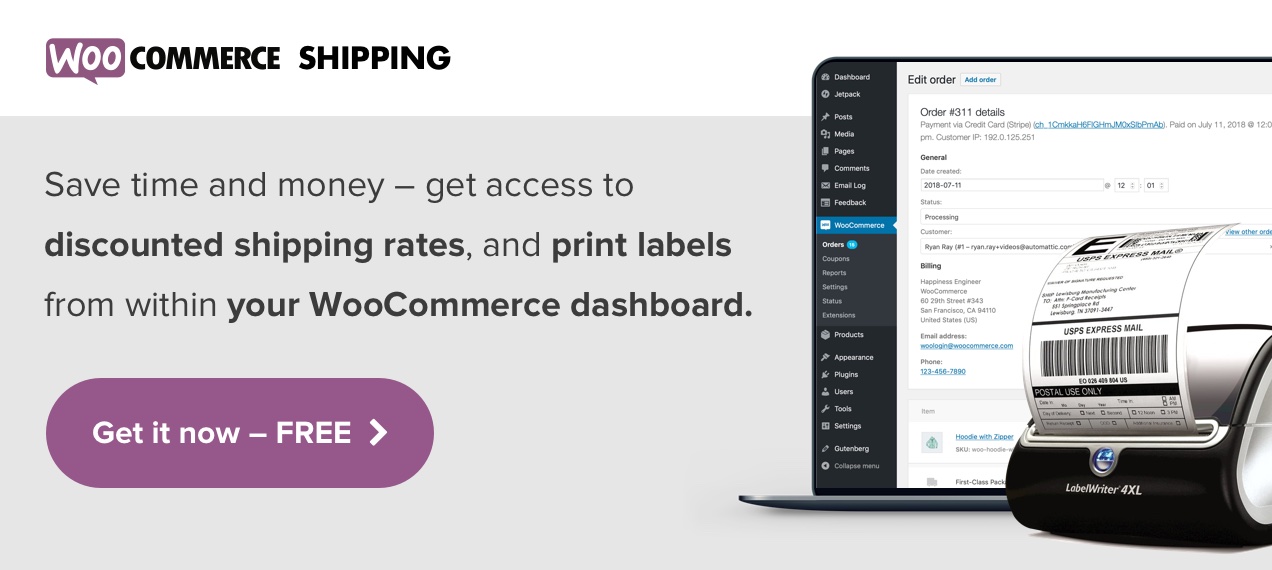WooCommerce
Jeśli sprzedajesz towary fizyczne, wysyłka jest jednym z najważniejszych aspektów Twojego sukcesu. Klienci robiący zakupy online oczekują, że zapłacą jak najmniej, ale otrzymają produkty szybko i w doskonałym stanie.
Jak? Zacznij od poznania podstaw metod wysyłki i realizacji zamówień oraz określenia właściwej strategii wysyłki dla Ciebie. Następnie wprowadź tę strategię w swoim sklepie za pomocą tych pięciu kroków:
Wykonaj kopię zapasową i zaktualizuj swój sklep
Jeśli Twój sklep jest już na żywo, zawsze wykonuj jego kopię zapasową przed wprowadzeniem jakichkolwiek większych zmian. Pomoże Ci to uniknąć utraty cennych danych i informacji o zamówieniach, jeśli pojawią się jakieś nieprzewidziane problemy.
Jeśli testujesz różne opcje wysyłki, aby znaleźć odpowiednie dopasowanie, możesz chcieć użyć strony etapowej, aby uniknąć problemów dla swoich klientów.
Zalecamy Jetpack Backup do tego celu. Dostępne są dwa plany: automatyczne codzienne kopie zapasowe dla migawek raz dziennie lub kopie zapasowe w czasie rzeczywistym, które są aktualizowane za każdym razem, gdy klient składa zamówienie lub dokonujesz zmiany w witrynie. Możesz również ręcznie utworzyć kopię zapasową witryny i przywrócić ją bezpośrednio z pulpitu nawigacyjnego sklepu.
Gdy masz już kopię zapasową, zaktualizuj WordPress, WooCommerce, motyw i wszystkie aktualne wtyczki, aby zapewnić pełną kompatybilność z wszelkimi nowymi rozszerzeniami, które dodasz w następnych kilku krokach.
Konfiguracja ustawień WooCommerce
Jeśli oferujesz bezpłatną wysyłkę, odbiór lokalny lub wysyłkę po zryczałtowanej stawce, wszystko, czego potrzebujesz, jest wbudowane w WooCommerce – nie potrzebujesz żadnych innych wtyczek ani rozszerzeń.
Zacznij od przejścia do WooCommerce → Ustawienia → Wysyłka w pulpicie nawigacyjnym, który zawiera opcje dla Strefy wysyłki. Strefa wysyłki to obszar geograficzny, do którego wysyłasz, określony przez kraje, regiony, stany i kody pocztowe. Skonfiguruj strefy wysyłki, aby zdefiniować różne stawki w zależności od lokalizacji klientów.
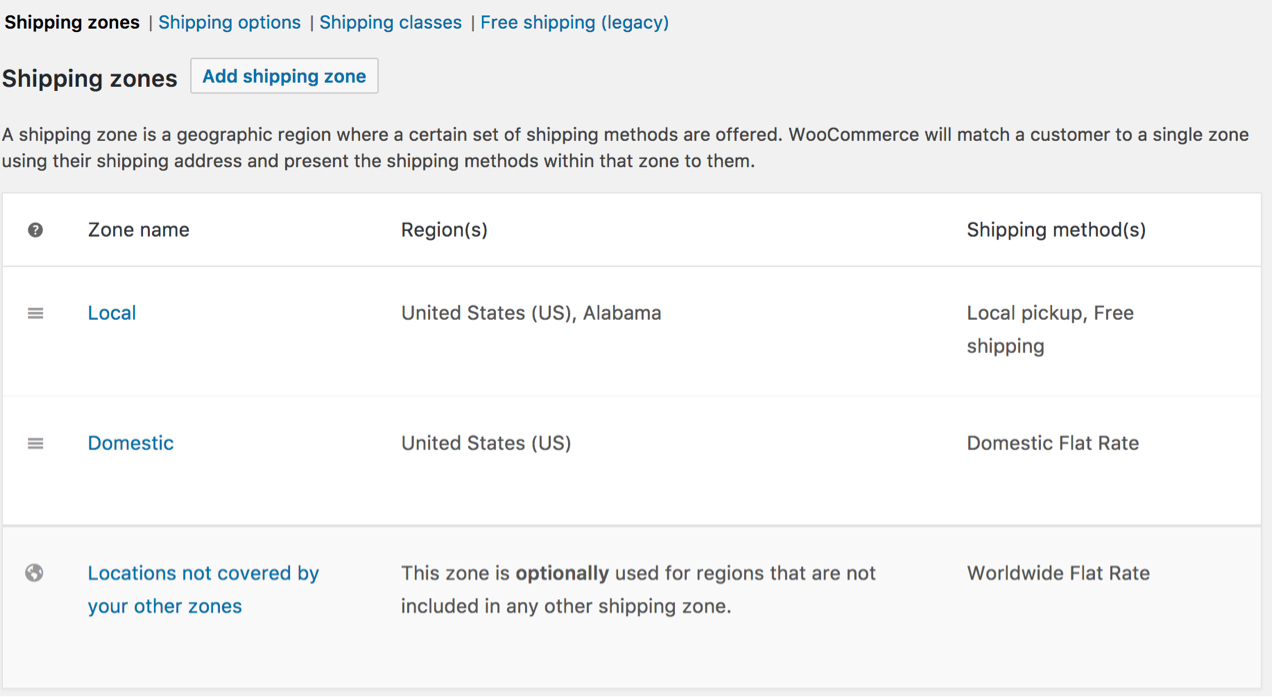
Aby przypisać metody wysyłki do stref, kliknij przycisk Dodaj metodę wysyłki. Wybierz opcję Płaska stawka, Darmowa wysyłka lub Odbiór lokalny, a następnie wybierz opcje i ceny, które chcesz zastosować dla każdej z nich.
Możesz również określić stawki na podstawie klas wysyłkowych, czyli grup podobnych produktów. Jeśli sprzedajesz materiały rzemieślnicze, możesz naliczać zryczałtowaną stawkę za poszczególne elementy i oferować bezpłatną wysyłkę większych zestawów, które zawierają różne materiały. Jeśli prowadzisz restaurację, możesz pobierać opłaty za wysyłkę zapakowanego jedzenia i oferować bezpłatny odbiór lokalny w przypadku zestawów posiłków. Wybierz zakładkę Klasy wysyłki i utwórz dowolne klasy, a następnie edytuj każdy z produktów, aby przypisać go do klasy. Na koniec ustaw stawkę wysyłki dla każdej klasy w ustawieniach strefy wysyłki. Dowiedz się więcej o klasach wysyłek.
Instaluj i aktywuj rozszerzenia wysyłki
Aby używać stawek tabelarycznych, stawek bieżących lub kombinacji metod wysyłki, będziesz potrzebować rozszerzenia wysyłki, aby dodać więcej opcji. Rozszerzenia są również doskonałe do dodawania funkcji, takich jak drukowanie etykiet, numery śledzenia i synchronizacja magazynu.
Zacznij od zakupu lub pobrania rozszerzenia z WooCommerce Marketplace. Nie jesteś pewien, którego z nich potrzebujesz? Skorzystaj z naszego postu o strategiach wysyłki, aby podjąć właściwą decyzję dla swojego sklepu.
Potem przejdź do Wtyczki → Dodaj nowy w pulpicie nawigacyjnym WordPress i wybierz Prześlij wtyczkę. Wybierz plik ZIP rozszerzenia na swoim komputerze i kliknij Aktywuj, aby włączyć go w swoim sklepie.
Dostosuj ustawienia wysyłki do swoich potrzeb
Każde rozszerzenie ma swoje własne ustawienia, więc instrukcje będą się różnić w zależności od tych, które wybierzesz. Aby znaleźć konkretne instrukcje dla swojego rozszerzenia, przejdź do jego strony w WooCommerce Marketplace, a następnie kliknij przycisk Dokumentacja w prawej kolumnie. To poprowadzi Cię przez każdą konfigurację specyficzną dla rozszerzenia.
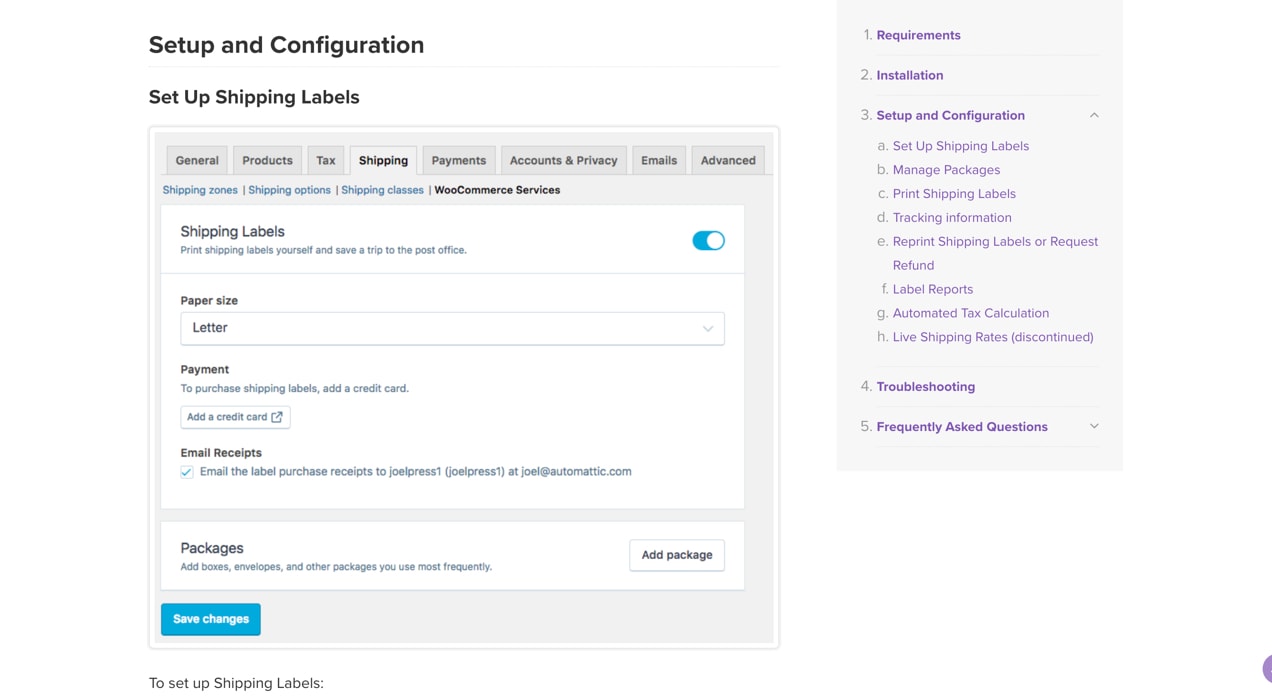
W dokumentacji dla WooCommerce Shipping, na przykład, instrukcje są podzielone według kategorii – Etykiety wysyłkowe, Zarządzanie paczkami, Informacje o śledzeniu itp. i zawierają ponumerowane kroki i szczegółowe zrzuty ekranu, dzięki czemu można znaleźć dokładnie to, czego szukasz.
Jeśli masz jakiekolwiek problemy, nasz zespół pomocy technicznej jest dostępny, aby pomóc. Fora WooCommerce to także świetny sposób na połączenie się z ekspertami i właścicielami sklepów, którzy mogą przeprowadzić Cię przez proces konfiguracji.
Testuj swoją konfigurację wysyłki
Przed udostępnieniem nowej konfiguracji wysyłki klientom, przetestuj ją dokładnie. Oto lista kontrolna przed uruchomieniem:
- Testuj produkt z każdej klasy wysyłkowej, z każdej strefy wysyłkowej, którą skonfigurowałeś. Czy stawki są obliczane prawidłowo na stronach koszyka i kasy?
- Przetestuj kombinacje produktów i różne rozmiary koszyka. Czy rabaty i darmowa wysyłka są stosowane odpowiednio?
- Przejrzyj cały proces realizacji zamówienia. Jeśli Twoja witryna jest zintegrowana z narzędziem innej firmy, takim jak ShipStation, czy informacje o wysyłce są prawidłowo zsynchronizowane?
- Jeśli masz skonfigurowane informacje o śledzeniu przesyłek, czy numery te są dołączane do wiadomości e-mail klientów i dostępne na stronach kont?
- Jeśli używasz stawek rzeczywistych, czy koszty wyświetlane klientom odpowiadają stawkom Twojego przewoźnika?
- Czy Twoje zasady wysyłki i zasady zwrotu są łatwe do znalezienia przez klientów w witrynie?
- Jeśli oferujesz zniżki lub bezpłatną wysyłkę w zależności od wielkości zamówienia, czy ta informacja jest widoczna dla odwiedzających witrynę?
Jeśli wszystko wygląda dobrze, jesteś gotowy do wysyłki!
Rozpocznij wysyłkę swoich produktów
WooCommerce zapewnia wszystkie narzędzia potrzebne do wysyłki produktów w przystępnej cenie, wydajnie i dokładnie, aby klienci byli zadowoleni, a sklep sprawny. Potrzebujesz więcej informacji? Sprawdź naszą dokumentację wysyłki lub skontaktuj się z naszym zespołem wsparcia.